2 Möglichkeiten zum Schließen von Programmen über Alt + Tab In Windows 10
Aktualisiert Marsch 2023: Erhalten Sie keine Fehlermeldungen mehr und verlangsamen Sie Ihr System mit unserem Optimierungstool. Holen Sie es sich jetzt unter - > diesem Link
- Downloaden und installieren Sie das Reparaturtool hier.
- Lassen Sie Ihren Computer scannen.
- Das Tool wird dann deinen Computer reparieren.
Windows 10 bietet mehrere Möglichkeiten zum Schließen von Programmen. Sie können auf die Schaltfläche zum Schließen in der Titelleiste klicken, auf das Programmsymbol ganz links in der Titelleiste doppelklicken, mit der rechten Maustaste auf das Programmsymbol in der Taskleiste klicken und dann auf die Option zum Schließen klicken und den Hotkey Alt + F4 verwenden Verwenden Sie den Task-Manager oder die Eingabeaufforderung, um ein Programm zu schließen.
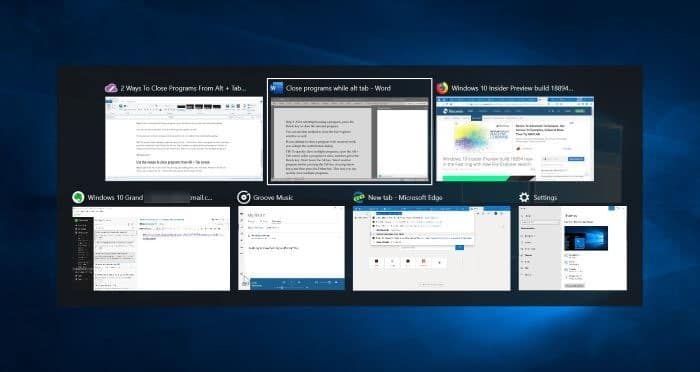
Zusätzlich zu diesen bekannten Methoden gibt es Möglichkeiten, Programme und Datei-Explorer-Fenster auch auf dem Alt + Tab-Bildschirm zu schließen.
Die meisten Benutzer verwenden die Alt + Tab-Taste nur, um zwischen Programmen zu wechseln. Da Sie ein Programm über den Alt + Tab-Bildschirm schließen können, können Sie Programme, die Sie schließen möchten, problemlos schließen.
Wichtige Hinweise:
Mit diesem Tool können Sie PC-Problemen vorbeugen und sich beispielsweise vor Dateiverlust und Malware schützen. Außerdem ist es eine großartige Möglichkeit, Ihren Computer für maximale Leistung zu optimieren. Das Programm behebt häufige Fehler, die auf Windows-Systemen auftreten können, mit Leichtigkeit - Sie brauchen keine stundenlange Fehlersuche, wenn Sie die perfekte Lösung zur Hand haben:
- Schritt 1: Laden Sie das PC Repair & Optimizer Tool herunter (Windows 11, 10, 8, 7, XP, Vista - Microsoft Gold-zertifiziert).
- Schritt 2: Klicken Sie auf "Scan starten", um Probleme in der Windows-Registrierung zu finden, die zu PC-Problemen führen könnten.
- Schritt 3: Klicken Sie auf "Alles reparieren", um alle Probleme zu beheben.
So schließen Sie ein Programm über den Bildschirm Alt + Tab in Windows 10.
Methode 1 von 2
Verwenden Sie die Entf-Taste, um Programme vom Alt + Tab-Bildschirm
zu schließen
Dies ist unsere bevorzugte Methode, um mehrere Programme schnell zu schließen.
Schritt 1: Halten Sie die Alt-Taste gedrückt und drücken Sie dann die Tabulatortaste, um den Alt + Tab-Bildschirm anzuzeigen.
Schritt 2: Verwenden Sie hier entweder die Tabulatortaste oder die Pfeiltasten, um das Programm auszuwählen oder zu fokussieren, das Sie schließen möchten.
Schritt 3: Drücken Sie nach Auswahl / Fokussierung eines Programms die Entf-Taste, um das ausgewählte Programm zu schließen.
Mit dieser Methode können Sie auch das Datei-Explorer-Fenster schließen.
Wenn Sie versuchen, ein Programm mit nicht gespeicherter Arbeit zu schließen, wird der Bestätigungsdialog angezeigt.
TIPP: Um mehrere Programme schnell zu schließen, öffnen Sie den Bildschirm Alt + Tab, wählen Sie ein zu schließendes Programm aus und drücken Sie die Entf-Taste. Lassen Sie die Alt-Taste nicht gedrückt. Wählen Sie ein anderes Programm aus (entweder durch Drücken der Tabulatortaste oder mit den Pfeiltasten) und drücken Sie dann die Entf-Taste. Auf diese Weise können Sie schnell mehrere Programme schließen.
Methode 2 von 2
Schließen Sie Programme mit der Maus über Alt + Tab
Schritt 1: Öffnen Sie den Alt + Tab-Bildschirm, indem Sie die Alt + Tab-Taste gedrückt halten. Windows 10 bietet aus offensichtlichen Gründen keine Möglichkeit, den Alt + Tab-Bildschirm mit der Maus zu öffnen!
Schritt 2: Wenn der Bildschirm Alt + Tab aktiv ist, bewegen Sie den Mauszeiger auf die Vorschau-Kachel des Programms, die Sie schließen möchten, um das Schließsymbol anzuzeigen. Klicken Sie auf das Schließen-Symbol, um das ausgewählte Programm zu schließen.
Unsere Anleitung zum schnellen Schließen aller laufenden Programme in Windows 10 könnte Sie ebenfalls interessieren.

